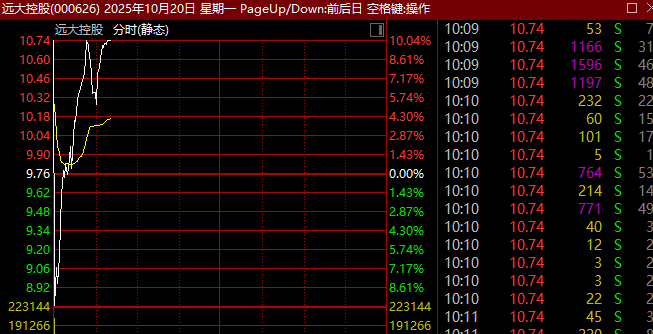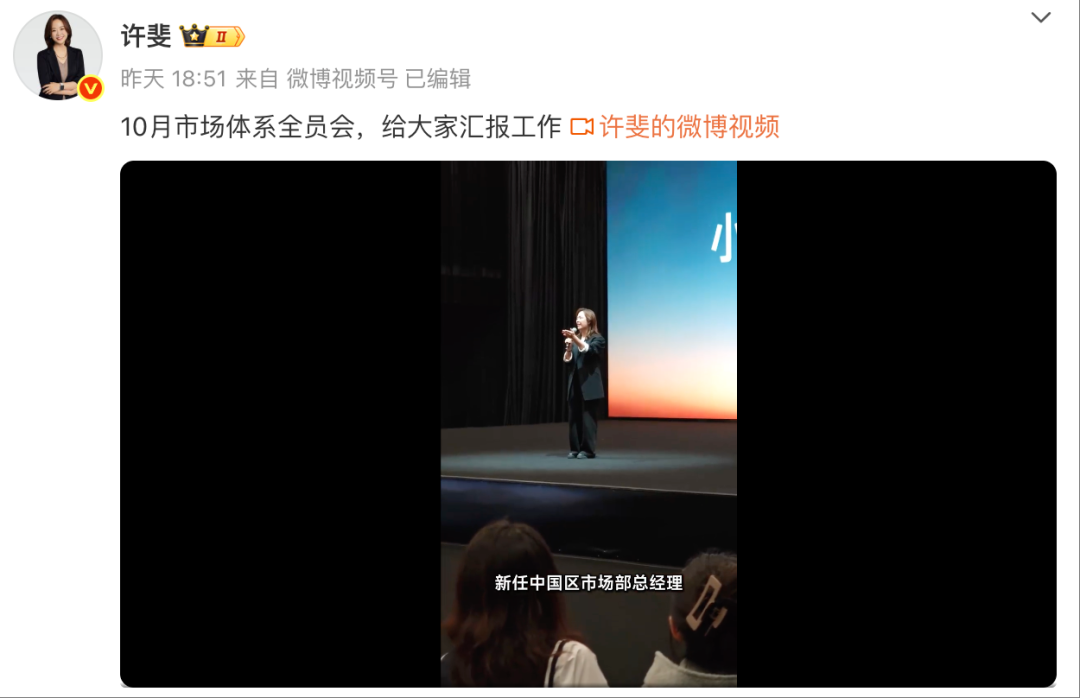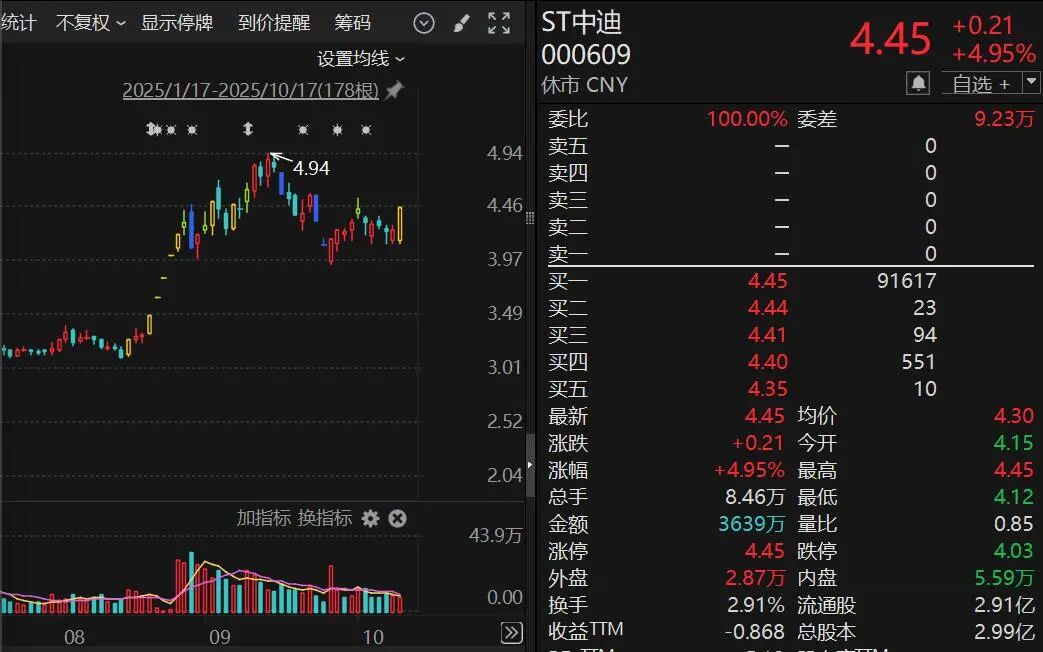外滩大会:AI应用关键年 智能体重构保险服务生态
外滩大会聚焦AI应用关键年,展示智能体重构保险服务生态,强调AI技术在保险行业的应用和生态构建的重要性。
在AI时代,科技赋能保险业不仅是技术层面的革新,更是行业生态的协作变革。9月12日,在2025Inclusion·外滩大会《智能体应用重塑保险生态未来》见解论坛上,多位权威专家、学者以及保险企业高管,共同探讨AI技术将如何重构保险业的技术框架、服务范式和生态协作。
陈文辉:2025年是AI在保险业应用的转折之年
原中国银保监会副主席陈文辉
原中国银保监会副主席陈文辉先生作为特邀嘉宾,在论坛上做了主题分享。陈文辉认为,保险业正在进入AI时刻,2025年是AI在保险业应用的转折之年。
他表示,保险行业凭借数据富集、流程标准化等特性,在AI技术应用方面具备得天独厚的优势,AI的性能和成本已经达到临界点,因而AI应用也在今年同步迎来爆发,并且能极大地增强保险从业人员的工作能力,将他们从简单重复性的任务中解放出来。
魏丽:保险数智化,正在多个维度推动普惠保险变革
中国人民大学财政金融学院教授魏丽女士认为,在AI浪潮中,保险行业需要平衡技术创新与风险管控,用数字技术和前沿科技去实现保险普惠和高质量发展蓝图。
魏丽认为,保险业要立足国情,让保险成为社会共治的基石。目前,保险行业已经到了技术赋能和生态重塑的十字路口,更需要做出正确的决策。技术迭代速度正在越来越快,因此保险的认知也需要同步更新。
中国人民大学财政金融学院教授魏丽
魏丽提到,在数字化智能化的时代浪潮中,普惠保险如同穿透云层的曙光,为传统保障服务的盲区注入温暖与希望。普惠保险不仅是风险分担机制的创新延伸,更是实现共同富裕目标的重要基石。当全球保险业在科技赋能下重构生态,中国的普惠保险正以独特的路径书写着“共建共治共享共济”的新范式。从科技重构保险的价值链,到数据要素激活长尾市场,从产品设计到理赔服务的全流程算法驱动,到确保安全前提下用户数据商业价值的充分释放,互联网保险科技正革命性重塑普惠保险的生态格局。
张翅:模型的成熟、算力的普及,在驱动保险大模型场景落地
AI时代,大模型是保险业下一阶段数字化和智能化离不开的关键性技术。在智能理赔、车险反欺诈等核心场景,大模型是如何与保险深入融合呢?阿里云智能集团公共云事业部副总裁张翅先生分享了通义千问模型进展及在保险行业的应用实践。
阿里云智能集团公共云事业部副总裁张翅
张翅表示,随着大模型的成熟和算力的普及,正驱动着保险大模型场景大规模落地。而AI能力也进行了三重进化,从工具辅助,到人机协作,再到交付结果,模型能力进化持续提升大模型解决复杂金融问题的能力。“更专业、更聪明、更多模态”也将是大模型技术发展的方向。
在论坛上,张翅以“推荐保险产品”为场景,进行深入解释:保单条款非标且晦涩,用户可能难以清痛点晰、完整地表述其真实的风险保障需求与财务目标,过去代理人凭经验从海量产品里“人工拼图”。大模型要接棒,就需要同时读懂产品、读懂人心——既把条款拆成白话,又从碎片对话里精准捕捉真实保障缺口和财务目标,才能在知识最密集、逻辑最复杂的环节里给出“一键合拍”的保单方案。所以非常考验大模型的推理能力,对人类更好的理解,以及技术工具的调用。
马荣强:健康保险场景AI变革,驱动健康风险经营新范式
平安健康保险IT管理委员会常务副主任马荣强
平安健康保险IT管理委员会常务副主任马荣强先生在分享中表示,平安健康险通过探索“AI in ALL”,实现服务升级、效率提升与健康价值赋能的多重突破,为健康中国建设贡献科技力量。
目前,平安健康险已将AI技术深度融入智能营销、智能风控、智能理赔等各类业务场景,构建了覆盖客户全生命周期、健康全旅程的“保险保障+医健服务”体系,从“保未病”到“管已病”,为客户构建个性化的健康保障服务。随后,他从这三个方面进行了详细的介绍:
在营销端,利用AI技术洞察和分析客户需求,制定个性化健康守护方案,让产品触达和购买决策更加科学、高效;在健康管理中,AI技术能覆盖客户就医全过程、疾病全病程、健康全旅程的“乐健康”服务体系提供技术支撑,不断拓宽理赔服务、就医服务、康复管理、慢病管理、健康促进等健康保障和健康管理等服务边界;在运营服务上,依托AI打造智能核保和智能核赔功能,作出客户利益最大化的核保及赔付决策。
刘余庆:科技将赋能康养生态
中国太平洋人寿保险总经理助理刘余庆
刘余庆:科技将赋能康养生态
中国太平洋人寿保险总经理助理刘余庆先生分享了太平洋人寿在康养生态与AI智慧实践探索。
中国太保将“人工智能+”与“大康养”并列纳入集团三大发展战略方向,开始利用AI技术赋能健康管理、风险预警和情感陪护三大康养核心场景,涵盖银发群体从预防性健康管理到心理关怀的多层次需求。
他介绍,中国太保、武汉大学、复旦大学三方在太保家园成都社区共建“智慧康养联合研究中心”,武汉大学测绘遥感信息工程全重实验室负责物联网硬件与北斗定位技术落地,复旦大学护理学科提供老年医学与健康管理理论支持,中国太保则提供真实养老场景与运营资源。通过三方通力合作,不断整合保险场景、AI医学护理与测绘信息工程,打造“产、学、研、用”一体化的智慧康养创新平台。
通过“一中心、四功能”的架构,三方共同推动“风险预防、健康促进、疾病管理、全面照护”四大功能在养老场景中的智能化实现,中国太保实现了对老人“健康-亚健康-慢病-失能”全周期需求的的智能支持,真正实现全场景智慧康养体系。
孙振兴:从对话到行动,智能保险顾问全流程解决用户保险疑问和需求
蚂蚁集团保险事业群首席技术官孙振兴
论坛上,蚂蚁集团保险事业群首席技术官孙振兴先生发布了蚂蚁保基于大模型技术的智能保险顾问——“蚁小保”。“蚁小保”可提供保险产品解读、保险方案配置和陪伴式理赔服务,全流程解决用户在保前、保中和保后的保险疑问和需求。
他介绍,“蚁小保”集成了蚂蚁保平台的海量保险知识体系和全周期服务经验,在保险领域的专业性、严谨性、合规性做到了金融级标准,相比通用大模型而言几乎没有专业知识盲区。同时,“蚁小保”能够做到对保险知识的通俗化降维表达,不和用户拽专业术语,让小白用户也“看得懂”。
孙振兴表示,基于专业大模型的能力,“蚁小保”在保险专业领域“0知识盲区”,并且沿袭了蚂蚁保平台客观中立的定位,无论回答用户提问还是定制保险方案,不捆绑任何一家保险公司,没有销售和佣金导向,真正做到客观可信赖。
目前,“蚁小保”同步搭载在蚂蚁保的智能保险服务开放平台“蚁桥”上,接入“蚁桥”的保险公司也能够使用“蚁小保”的能力来服务用户,做到“AI+人工”结合的服务范式,大幅提升保险服务体验和效率。(CIS)